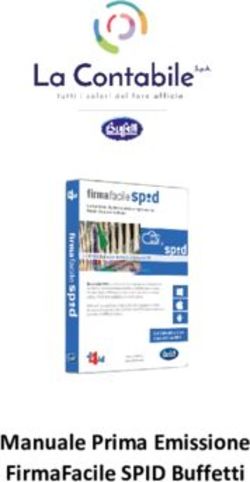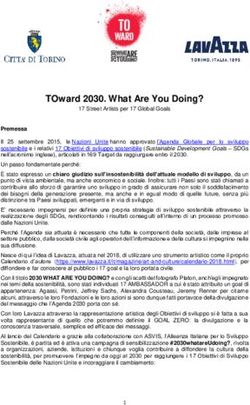La piattaforma DigiPoint della Biblioteca dell'Università Gregoriana
←
→
Trascrizione del contenuto della pagina
Se il tuo browser non visualizza correttamente la pagina, ti preghiamo di leggere il contenuto della pagina quaggiù
Cos’è DigiPoint
È la piattaforma Web per l’accesso integrato a tutte le risorse
elettroniche: banche dati, periodici, e-books, supporti allegati a
monografie e supporti audio e video, disponibili su CD-
ROM, DVD, pendrive oppure online.
Fornisce inoltre l'accesso a una selezione delle principali risorse
open access relative ai settori disciplinari coperti dall'Università.
2Cosa si può fare
Su DigiPoint è possibile:
• effettuare ricerche in ciascuna risorsa singolarmente, utilizzando le sue
specifiche interfacce
• accedere alle informazioni contenute nelle risorse su CD-ROM, DVD e pendrive
come se si stesse utilizzando il supporto localmente
• ascoltare le tracce audio e visionare i video estratti dai supporti allegati ai libri
• stampare i risultati della ricerca su una specifica risorsa utilizzando i menù di
stampa propri dell’interfaccia che si sta utilizzando, qualora l'Editore ne abbia
rilasciato l'autorizzazione
• inviare al proprio indirizzo di posta elettronica i risultati della ricerca, qualora
l'Editore ne abbia rilasciato l'autorizzazione
3Le categorie di risorse
Le risorse sono state suddivise in 5 categorie:
• Banche dati
• Periodici
• E-books
• Apparati (risorse elettroniche allegate alle monografie cartacee)
• Antichi e rari (digitalizzazione di alcuni volumi dell’omonimo Fondo)
4Come si cerca una risorsa
All’interno di ciascuna categoria le
risorse sono ordinate e navigabili
• alfabeticamente, scorrendo le
pagine oppure cliccando sulla
lettera corrispondente
all’iniziale del titolo
• per argomento, attraverso i
Percorsi tematici
• per Tipologia documentaria
• Bibliografie/cataloghi/repertori
• Enciclopedie/dizionari
• Risorse open access
• digitando il titolo della risorsa
nel box della ricerca semplice
• attraverso la ricerca avanzata
5La ricerca avanzata
Permette di cercare
contemporaneamente in
più categorie attraverso i
seguenti parametri:
titolo
anno di pubblicazione
autore o curatore
classificazione
editore
full text tramite la
tecnologia OCR (solo
per gli e-books e
digitalizzazioni in
formato sfogliabile)
6Conoscere una risorsa
Per ogni risorsa è disponibile un pop-up descrittivo per conoscerne i contenuti, le
modalità di ricerca disponibili e gli eventuali limiti di accesso (es. numero massimo di
utenti che possono usare contemporaneamente la risorsa).
Tutta la piattaforma, compresi i pop-up descrittivi, è disponibile anche in inglese,
selezionando la lingua in alto a destra.
7Come salvare i documenti
Da tutte le risorse open access e tutte le risorse online si possono scaricare
illimitatamente i documenti di interesse.
Per le risorse native su CD-ROM, DVD, pendrive od altri supporti (risorse non
Web) ci potrebbero essere delle limitazioni sul download dovute alle singole
licenze imposte dagli editori.
In ogni caso bisogna usare le interfacce (pulsanti di salvataggio e stampa)
proprie di ciascuna risorsa.
8Le risorse non Web:
come riconoscerle
Le risorse native su supporti fisici sono riconoscibili in fase di
apertura, perché mostrano la schermata di caricamento
«Ericom».
Vuol dire che DigiPoint si sta collegando al computer dove sono
state installate le risorse.
9Le risorse non Web:
caratteristiche
Queste risorse, essendo meno recenti, hanno spesso
una grafica più antiquata, un’interfaccia più complessa
e un caricamento più lento, ma si tratta di risorse
uniche per i loro contenuti, che potrebbero essere di
grande aiuto nello studio e nella ricerca.
Ne è un esempio BibleWorks.
10Le risorse non Web:
salvataggio dati (1)
Trattandosi di risorse
aperte in un
computer remoto,
per poter ricevere i
documenti di
interesse è
necessario, in fase di
salvataggio,
selezionare come
destinazione «Disco
locale (B:)»,
presente all’interno
di «Questo PC».
11Le risorse non Web:
salvataggio dati (2)
Una volta
terminate le
ricerche, la
risorsa andrà
poi chiusa
attraverso il
menu, NON
cliccando sulla
X rossa in alto
a destra.
12Le risorse non Web:
salvataggio dati (3)
A questo punto
sullo schermo
apparirà un
pop-up dove
inserire
l’indirizzo
email dove si
desidera
ricevere i
documenti
13L’accesso remoto
La piattaforma DigiPoint è liberamente accessibile a tutti, anche
dall’esterno dell’Università.
Anche le risorse open access, per loro natura, sono liberamente
accessibili da tutti. Si riconoscono attraverso il filtro «Tipologia
documentaria – Risorse open access» oppure leggendo il pop-up
descrittivo che appare passando il cursore sull’icona della risorsa.
La maggior parte delle risorse elettroniche della Biblioteca sono
accessibili anche da remoto ma alcune (in particolare quelle non
Web), sono accessibili solo dall’interno degli edifici della PUG per
volontà dei rispettivi Editori; in questi casi nel pop-up descrittivo
è presente la dicitura «Accessibile solo da rete di Ateneo».
14L’accesso remoto:
le risorse non Web
Per accedere alle risorse
non Web disponibili
anche da remoto basta
effettuare il login su
DigiPoint in alto a destra
con le proprie credenziali
istituzionali.
Quando si apre DigiPoint
dall’interno della rete di
Ateneo, invece, si risulta
già loggati come utente
«Gregoriana».
15L’accesso remoto:
OpenAthens
Tutte le risorse elettroniche online sono accessibili da remoto, se permesso
dall’Editore, grazie alla tecnologia OpenAthens: cliccando sulla risorsa presente su
DigiPoint dall’esterno della Gregoriana si apre una pagina di login dove inserire le
proprie credenziali istituzionali fornite dalla Segreteria.
16L’accesso remoto:
OpenAthens e DigiPoint
Se si effettua il login prima di accedere a DigiPoint (cliccando sul simbolo presente
nella Home Page della Biblioteca), una volta sulla piattaforma verremo già riconosciuti
come utenti istituzionali che accedono da remoto («Proxy») e non è necessario
effettuare ulteriori login.
17Puoi anche leggere